В компьютере и зачем оно нужно? Вроде как есть большой жесткий диск, на котором может храниться множество данных. А тут еще какая-то Разница между ними состоит в том, что первый хранит информацию длительное время, и даже при отключении питания она никуда не исчезает. А вот вторая из них - это быстрая память, в которой находится только то, с чем сейчас работает процессор. При пропадании электричества она полностью обнуляется, то есть является энергозависимой. А теперь разберемся более детально с тем, что такое ОЗУ в компьютере.
Для начала разберемся с тем, что такое ОЗУ в компьютере. Данная следующим образом: «О» - оперативное, «З» - запоминающее, «У» - устройство. Физически это очень быстрая память, в которой хранится информация, обрабатываемая в текущий момент времени. Основная единица измерения - байт, состоящий из 8 бит. В каждом из них может храниться только одно значение: «0» (сигнала нет) или «1» (потенциал присутствует). Сейчас ОЗУ измеряется в гигабайтах. Базовые модели ПК оснащены 4ГБ, а более продвинутые - 8 и более. Устанавливается оно в слоты расширения в виде отдельных плат.
После того как мы разобрались с тем, что такое ОЗУ в компьютере, выясним, как его чистить. И тут возможны два варианта. В одном случае это удаление пыли с планки памяти. Для этого разбираем корпус и находим их. Снимаем их и продуваем легонько вентилятором, протираем сухой тряпкой. Контактную группу затем протираем марлей, смоченной спиртом, для удаления оксидной пленки и даем время на то, чтобы она просохла. Аналогичным образом рекомендуется раз в полгода чистить и остальные модули расширения ПК.
А во втором случае то, как почистить ОЗУ на компьютере, подразумевает остановку ненужных процессов. Для этого заходим в «Пуск», затем в «Панель управления». Тут находим «Администрирование» и ярлык «Службы». В открывшемся окне выбираем нужную службу кликом левой кнопки мыши и затем нажимаем кнопку с квадратиком на панели инструментов. Важно понимать, что все службы нельзя останавливать и перед выполнением данной операции нужно составить список тех, с которыми можно производить действия.

Теперь разберемся с тем, как установить ОЗУ в компьютере. Для начала нужно изучить документацию на компьютер. Вернее, уточнить количество предусмотренных установочных мест и максимально поддерживаемый объем оперативной памяти. Все это есть в руководстве по эксплуатации материнской платы или ноутбука. Далее уточняем размер установленных модулей. Для этого при загрузке зажимаем Del или F2 (это можно выяснить при старте загрузки в сообщении: Press x to setup, где х - это и есть нужная нам клавиша). После вхождения в BIOS переходим на главную его страницу MAIN. Тут нужно найти пункт Installed memory. Напротив него будет число - это и есть количество ОЗУ в мегабайтах.
Теперь сравниваем полученное значение с тем, которое указано в документации. Если они одинаковы, то больше модулей невозможно установить. В противном случае выясняем тип поддерживаемой памяти. Например, DDR3 с частотой 1866 (эта информация есть в руководстве по эксплуатации). Затем покупаем новый модуль с большим объемом (если все слоты заняты) или новую плату с аналогичным количеством памяти (при наличии свободных посадочных мест). В первом случае снимаем планку и устанавливаем новую, а во втором - просто ставим ее в свободный слот.

В данной статье было описано то, что такое ОЗУ в компьютере и зачем оно нужно. Несмотря на то что считается важнее купить более производительный процессор или мощную игровую видеокарту, про оперативную память тоже не стоит забывать. Ее недостаток может привести к тому, что приложения будут тормозить. Любой современный компьютер должен быть оснащен минимум 4 Гб. Если же планируется решать более серьезные задачи, то ее размер должен быть увеличен вдвое - 8 Гб.
И для чего она предназначена. Практически все современные устройства и гаджеты наделены ОЗУ (оперативное запоминающее устройство). Так что же дает такая память компьютеру или ноутбуку? Попробуем разобраться в вопросе.
Оперативная память ноутбука или ПК - это важная деталь система устройства, от которой зависит быстрота работы разных приложений. Зачем нужна оперативная память в компьютере? В ней хранятся команды и временные данные, которые необходимы процессору компьютера для совершения определенных операций. Есть много каждая из которых выполняет свою задачу. Выглядит "оперативка" как удлиненный чип зеленого цвета. В системном блоке или под задней крышкой ноутбука есть отделение, где он находится. Даже пользователь, который не разбирается в технике, сможет сам ее установить.
Что дает или RAM (Random Access Memory) - энергозависимая и относительно быстрая память ПК, которая обладает произвольным доступом. В ней осуществляются разного рода операции по обмену информацией между устройствами. Оперативная Если отключить питание, то данные, содержащиеся в ней, сотрутся. ОЗУ хранит потоки сведений, которые процессору нужно обработать. С оперативной памятью устройства контактируют через системную шину, обмениваются с ней через кэш. RAM с произвольным доступом означает, что память при необходимости обращается напрямую к нужному блоку.
В то же время скорость доступа не меняется. ОЗУ отличается от энергозависимой, она редко выходит из строя. Если же повреждена, то это отражается на всей системе, отрицательно влияет на работу некоторых устройств ПК. ОЗУ идет как отдельный модуль или блок устройства, или чипа. Если бы в современных гаджетах не использовали рассматриваемый элемент, то все операции происходили бы медленно. Что дает добавление оперативной памяти? Она позволяет сократить время обработки информации, а приложения будут работать и запускаться вдвое быстрее.

Что дает оперативная память? Она помогает компьютеру работать быстрее. Чтобы увеличить возможности устройства, необходимо знать и учитывать характеристики этого элемента. Например, если оперативная память 8 Гб, это ее объем. Он является неотъемлемым элементом любого модуля в системе. Производительность компьютера или ноутбука зависит от общего объема ОЗУ, чем больше его установлено, тем лучше для пользователя.
Как правильно определить, какой объем памяти установлен на ПК? Сделать это можно разными способами. Если в компьютере операционная система Windows 7, то нужно проделать следующие действия: нажать "Пуск", затем правой кнопкой мыши на "Компьютер" - "Свойства". Появится окно, в котором будет содержаться информация об объеме. Там же можно увидеть информацию о процессоре, типе системы. Таким же способом следует узнать объем оперативной памяти (8 Гб, 16 Гб, 32 Гб и т. д.) в Windows XP.
Если пользователю требуется узнать информацию о модуле и другие характеристики, необходимо установить специальную программу для определения параметров ПК. Специалисты также советуют воспользоваться S & M - диагностическим приложением о состоянии компьютера.

Современные пользователи ноутбуков и компьютеров знают, что дает оперативная память. Она отвечает за быстродействие - то, как будет быстро выполняться и обрабатываться ПК поступившая команда. Чтобы определить частоту конкретного модуля, можно просто посмотреть на наклейку, где указаны цифры и буквы, например: DDR3 - 1600 PC3 - 12800 CL9 ECC REG.
Кроме того, можно использовать специальные программы, которые позволяют определить характеристики оперативной памяти. Что означает этот шифр?
Следовательно, если хотите увеличить оперативную память, то учитывайте эти параметры, иначе велик риск несовместимости устройства и ОЗУ.

Во многих современных нетбуках, ноутбуках и планшетах используется тип ОЗУ DDR с форм-фактором SODIMM. Отличие этих модулей от других - внешний вид. У каждого поколения оперативной памяти свои особенности. Они связаны с технологическим процессом. Так, у модуля для ноутбука - другое число контактов, в отличие от первого поколения DDR. Некоторые пользователи ноутбуков могут столкнуться с неприятной проблемой: ОС "тормозит", работает сбивчиво. Такое происходит, если загружается одновременно несколько приложений. Тогда потребуется очистка оперативной памяти.
Что может сделать пользователь? Закрыть все приложения, перезагрузить устройство. Кроме того, можно воспользоваться программами, которые очистят оперативную память. У всех этих способов есть плюсы и минусы. Если они не решают проблему, стоит обратиться за помощью в сервисный центр.

Что дает оперативная память, выяснили, теперь расскажем о том, как же ее установить в компьютер или ноутбук:
Что дает увеличение оперативной памяти? Компьютер будет быстрее работать, но увеличивать ее нужно обдуманно. Сначала выясните, какая материнская плата установлена на вашем устройстве, ориентируйтесь также на модель и марку ноутбука. Все это даст понять, сколько ОЗУ добавить и нужно ли это делать. Чтобы увеличить память, необходимо выполнить следующие действия:
Устанавливается память просто. Для этого необходимо знать в общих чертах, из чего состоит ПК или ноутбук, функциональность всех его частей.
Быстродействие компьютеров и мобильных устройств не в последнюю очередь зависит от оперативной памяти. Разберемся с понятием ОЗУ – что это такое, как протестировать, освободить и увеличить при необходимости.
ОЗУ расшифровывается как оперативное запоминающее устройство. В компьютере оно хранит информацию вместе с жестким диском, куда записываются программы, музыка, видео, файлы документов и ОС. Это место исключительно для временного хранения операционной информации. Она активируется только при включении устройства, вмещая в себя данные всех запущенных программ и модулей. ОЗУ в компьютере работает намного быстрее жесткого диска, позволяя приложениям незамедлительно реагировать на действия пользователя.
ОЗУ в компьютере – планки микросхем, вставляемые в специальные гнезда на материнской плате. Имеют стандарт DDR, последнее поколение – DDR4. Память для ноутбуков имеет меньший физический размер, при этом частота и поколение соответствуют вариантам для компьютера. Делится на категории: SO-DIMM стандартная и SO-DDR3L с низким энергопотреблением. Кроме объема, планки ОЗУ отличаются частотой – скоростью передачи данных, но разницу между 2100 мГц и 2800 мГц вы вряд ли заметите.

Что такое ОЗУ в мобильном телефоне – это также временное хранилище, в котором размещаются данные всех запущенных приложений. При отключении устройства вся информация из памяти удаляется.
Для комфортной работы на ПК с Windows 10 необходимо 8 Гб оперативной памяти. Этого с запасом хватит для шустрой работы ОС и всех программ. Достаточно будет и 4 Гб, но периодически ОЗУ будет полностью загружена. Минимальный объем для бюджетного ПК – 2 Гб, если вы не планируете запускать игры с современной графикой. А вот 16 и больше Гб вряд ли пока пригодятся рядовому пользователю, часть памяти будет постоянно простаивать.
Как узнать сколько ОЗУ установлено на компьютере: кликните на «Свойства» ярлыка «Мой компьютер» на рабочем столе. В основных сведениях о системе надо посмотреть строчку «Установленная память» – это и будет количество оперативных Гб.
Если ПК часто зависает или нестабильно работает, выдает «синий экран», приложения медленно реагируют на действия, проведите проверку оперативной памяти ПК на ошибки. Она поможет распознать и устранить проблему.
Тест оперативной памяти ОС Windows 7 и последующих версий ОС удобно проводить встроенной системной утилитой. Наберите в строке поиска в «Пуске» или в «Выполнить» по Win+R название mdsched . Вам предложат запустить тест сразу или при следующей загрузке.

Стандартная проверка оперативной памяти ОС Windows 10 стартует во время перезагрузки, в нижней части отображаются найденные ошибки. Если в начале теста нажать F1, появится выбор его варианта – базовый, стандартный или расширенный. Они отличаются тщательностью и длительностью. Каждому варианту можно изменить количество его повторов от 0 до 99, по умолчанию задано 2 раза. Если поставить 0, тест будет повторяться бесконечно до нажатия ESC.
Результаты проверки вы увидите после загрузки ОС. В трее появится всплывающее окошко, по клику на которое откроется отчет.
Программа Memtest86+ для тестирования оперативной памяти обеспечит тщательную проверку. Большое достоинство этой утилиты – ее можно запустить даже в том случае, если Windows не загружается или не дает открыть встроенный тест.
Для теста через программу Memtest86+ скачайте ее архив и запишите на флешку или диск. Во время включения компьютера зайдите в BIOS и выставьте загрузку с носителя USB или DVD, после перезагрузки программа запустится автоматически. При обнаружении ошибок они отобразятся в нижнем поле красного цвета.

Если тесты нашли много ошибок – планка ОЗУ неисправна. Если у вас установлено несколько планок, рекомендуем проверять их по очереди, удаляя другие из материнской платы. Не спешите выбрасывать сбоящую микросхему, сначала очистите контакты:
Если ошибки не исчезли, планку придется заменить на новую.
Если для обработки информации компьютеру не хватает ОЗУ, не спешите покупать дополнительную память. Для начала попробуйте разгрузить имеющуюся.
Самое простое действие – закрыть лишние приложения или программы. Запустите «Диспетчер задач» через Ctrl+Shift+Esc и отсортируйте список процессов по столбцу «Память». Сверху окажутся те, кто сильнее всего занимает ресурсы ПК – кликайте на название и выбирайте «Снять задачу». Если процесс с малоизвестным названием не желает закрываться – это может быть вирус, запустите антивирусную проверку.

Далее зайдите во вкладку «Автозагрузка» – там хранится перечень программ, которые стартуют при загрузке ОС и занимают ресурсы. Максимально уменьшите список, кликая на названия маловажных приложений и выбирая «Отключить» в подменю.
Если объем встроенной памяти все равно недостаточен, запустите очистку с помощью специальных утилит – Mz Ram Booster, CleanMem или Mem Reduct. Большим количеством опций выделяется Mz Ram Booster – он автоматически высвобождает ОЗУ, очищая в фоне системный кэш и простаивающие страницы памяти. В окне утилиты удобно отслеживать количество занятой и свободной памяти в текущий момент. Чтобы еще увеличить память на компьютере, можно настроить выгрузку неиспользуемых DLL библиотек, выставить приоритеты для ряда задач, автозавершение приложений.
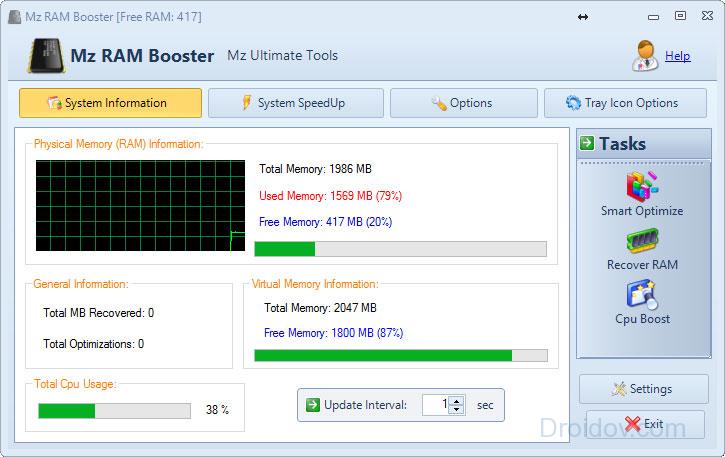
Мы рассмотрели, что такое ОЗУ в планшете или смартфоне. Объем свободной памяти также важен для комфортной работы с мобильным устройством, особенно если вы активно используете его для серфинга в интернете, общения в мессенджерах. Физически увеличить ОЗУ на Андроиде, докупив дополнительные планки, невозможно, но освободить место под нужды приложений вполне реально.
Как увеличить память на Андроиде: очевидное действие – закрыть все фоновые программы. Но оно не даст значимого прироста объема, так можно освободить лишь 100-150 Мб. Начните со встроенной в прошивку утилиты «Очистка», которая поможет выгрузить лишнее. Затем в меню настроек в списке приложений перейдите во вкладку «Работающие». Кликайте на названия программ и выбирайте «Остановить», чтобы полностью закрыть их.

Другой способ, как расширить память на Андроиде – использовать приложения по очистке типа Advanced Task Manager, Super Task Killer или Advanced Task Killer. Они позволяют завершать ненужные службы одним касанием, обеспечивая более высокую производительность устройства и сбережение заряда батареи.
Когда на компьютере с Windows не хватает памяти, бюджетно решить проблему поможет изменение размеров файла подкачки. Это специальный системный файл pagefile.sys создан для расширения оперативной памяти. Он используется в основном для временного хранения информации из свернутых программ. Размер файла Windows изменяет автоматически, но можно управлять его параметрами и вручную.
Откройте параметры Виндовс 10 и найдите поиском утилиту «Настройка производительности системы». Зайдите во вкладку «Дополнительно» и кликните «Изменить» рядом с размером файла подкачки. Уберите галочку с автоматического определения и выставьте свое значение. Изменения активизируются после перезагрузки.

В 7 и 8 версии зажмите Win+R и впишите sysdm.cpl . На вкладке «Дополнительно» зайдите в параметры в подразделе «Быстродействие» и измените объем файла.
Мы разобрались с ОЗУ компьютера и смартфона – от основных понятий до глубокой очистки и продвинутой проверки на ошибки. При возникновении проблем не спешите в магазин за дополнительной памятью или новым устройством – сначала оптимизируйте работу по приведенной инструкции.
Вами вновь поговорим о железе, а именно об оперативной памяти компьютера. Мы разделим данную статью на две части. В первой, то бишь в этой статье я расскажу о том, что такое оперативная память, ее назначение и прочую полезную информацию, а во второй статье будет описано то, как выбрать оперативную память, каким критериям следовать и прочее.
Теперь перейдем к конкретному вопросу, а именно, что такое оперативная память и для чего она необходима.
У каждого из нас есть компьютер, и перед пользователями часто может возникать вопрос об улучшении и модернизации этого самого ПК. Каждый человек вправе экспериментировать над своим электронным устройством, но в пределах разумного, конечно. Кто-то , кто-то колдует над и процессором, ну а мы с вами разберем более дешевый вариант – оперативную память, а именно увеличение ее объема.
Во-первых, вариант выбора оперативной памяти является наиболее простым, так как особых знаний для этого иметь не нужно, а установка модуля памяти проходит в одно мгновение. Тем более, в настоящее время данная техническая часть является довольно дешевой.
А сейчас мы перейдем к определению оперативной памяти, по-другому ОЗУ.
ОЗУ (оперативное запоминающее устройство) – структура временного хранения данных, при помощи которой осуществляется функционирование ПО. Всегда представляет собой набор микросхем и модулей, подключающихся к материнской плате.
Данная память обычно выступает в виде буфера между накопителями и процессором, в ней производится временное хранение файлов и данных, а также в ней хранятся запущенные приложения.
Кстати, не стоит путать ОЗУ с памятью жесткого диска. ПЗУ – это память жесткого диска (постоянное запоминающее устройство). Это разные виды памяти.
По структуре, оперативная память состоит из ячеек, в которых хранятся данные определённого объема, 1 или 4 бит. Также, каждая ячейка имеет свой адрес, который разделяется на горизонтальные строки и вертикальные столбцы.
Описанные выше ячейки являются конденсаторами, которые накапливают электрический заряд. Еще здесь находятся специальные усилители, способные аналоговые сигналы переводить в цифровые, которые потом создают данные.
При передаче адреса строки на микросхему, используется сигнал, называемый RAS (Row Address Strobe ), для передачи адреса столбца, используется сигнал CAS (Column Address Strobe ).
Со сложными определениями разобрались, теперь перейдем к работе оперативной памяти.
Работа ОЗУ безоговорочно связана с работой процессора и других внешних устройств компьютера, так как в нее поступают данные со всех этих устройств. Прежде всего данные с жесткого диска попадают в оперативную память, а потом обрабатываются процессором, такую структуру можно увидеть на рисунке ниже:
Обмен информацией между ОЗУ и самим процессором может происходить либо напрямую, либо с участием кэш памяти.
Кэш память также является временным хранилищем данных и представляет собой участки локальной памяти. Использование данной памяти значительно сокращает время доставки данных в регистр процессора, а все потому, что быстродействие внешних носителей очень медленное в отличие от процессорного. Также из-за этого , что тоже немаловажно.
А собственно, кто или что управляет оперативкой? ОЗУ управляется с помощью контроллера, установленного в чипсете материнской платы. Это часть называется «Северный мост », которая обеспечивает подключение процессора (CPU ) к различным узлам, использующим графический контроллер и ОЗУ. Такую схему Вы можете увидеть ниже.
Еще хочется сказать одну важную вещь. Если в оперативную память идет запись данных, в какую-либо ячейку, то содержимое, которое было до записи, немедленно сотрётся.
Важным моментом в прикладных программах является то, что они должны работать под управлением той или иной операционной системы, иначе она не сможет выделить нужный объем оперативной памяти для этой программы. Бывали случаи, что не получалось запустить на новой операционной системе, старые программы, которые предназначались под старые ОС.
Следует знать, что ОС Windows 7, имеющая 64 бита, поддерживает 192 Гб объема оперативной памяти, а вот 32-х разрядная Windows 7 поддерживает только 4 Гб.
Итак, теперь мы знаем, что в процессе обмена данными участвует, так называемая кэш-память. В этот момент ею управляет контроллер, который анализирует какую-либо программу и просчитывает то, какие данные скорее всего понадобятся процессору, а потом подгружает их в кэш-память из оперативной памяти, далее модифицированные данные процессором, если нужно, возвращаются обратно в оперативную память.
Для начала заметим, что вся ваша информация хранится на жестком диске, далее, когда вы включаете ПК, с этого самого жесткого диска в оперативную память записываются различные драйвера, элементы ОС, и специальные программы. В конце записываются те программы, которые мы будем запускать, а когда мы их закроем, они сотрутся из ОЗУ.
Информация, записанная в оперативную память, передается в процессор, им обрабатывается и записывается обратно и так каждый раз. Но может случиться так, что ячейки памяти закончатся, что же в этом случае делать?
В этом случае, в процесс работы вступает, так называемый . Этот файл находится на жестком диске, туда записывается информация, не вошедшая в оперативную память. Это является большим плюсом. Минусом же является то, что жесткий диск по быстродействию сильно уступает ОЗУ, поэтому может возникнуть замедленная работа системы. Также сокращается жизнь самого жесткого диска.
Теперь можно рассмотреть из чего же состоит сам модуль оперативной памяти.
Обычно все планки (модули) ОЗУ состоят из одних и тех же элементов. Также модули бывают двух типов: односторонние и двухсторонние . И говорят, что двухсторонние намного быстрее. Но бывает так, что двусторонняя планка не работала в полную силу, так как чипы с какой-либо стороны не были задействованы. А все потому, что, как и материнская плата, так и процессор должны поддерживать ту или иную память.
На заметку – если будете приобретать, например, два модуля оперативной памяти, то покупать лучше одного типа.
На данный момент существуют несколько типов памяти: DDR , DDR2 , DDR3 . Также, разработан новый тип памяти – DDR4 , который еще особо не используется. Сегодня, DDR3 является самым популярным и используемым типом памяти.
Для ноутбука используется почти такая же память, модуль которого немного меньше. Носит она название SO-DIMM (DDR , DDR2 , DDR3 ).
На этом, я думаю стоит закончить, мы узнали, что такое оперативная память и ее назначения, различные характеристики и типы. Возможно у вас возникнут комментарии по данному вопросу, не стесняйтесь задавать их ниже. Любые пожелания и критика приветствуются.
Оперативную память можно сделать в виде накопителя, то есть хранить на ней данные и устанавливать программы. Такая технология называется . Если вам интересно, то можете о ней прочитать.
Мое почтение, уважаемые читатели, други, недруги и прочие личности!
Сегодня хочется поговорить с Вами о такой важной и полезной штуке как оперативная память, в связи с чем опубликовано сразу две статьи, одна из которых рассказывает о памяти вообще (тобишь ниже по тексту), а другая (собственно, статья находится прямо под этой, просто опубликована отдельно).
Изначально это был один материал, но, дабы не делать очередную многобуквенную страницу-простыню, да и просто из соображений разделения и систематизации статей, было решено разбить их на две.
Так как процесс дробления был произведен на лету и почти в последний момент, то возможны некоторые огрехи в тексте, которых не стоит пугаться, но можно сообщить об оных в комментариях, дабы, собственно, их так же на лету исправить.
Ну, а сейчас, приступаем.
Перед каждым пользователем рано или поздно (или никогда) встает вопрос модернизации своего верного «железного коня». Некоторые сразу меняют «голову» - процессор, другие - колдуют над видеокартой, однако, самый простой и дешевый способ – это увеличение объема оперативной памяти.
Почему самый простой?
Да потому что не требует специальных знаний технической части, установка занимает мало времени и не создает практически никаких сложностей (и еще он наименее затратный из всех, которые я знаю).
Итак, чтобы узнать чуть больше о таком простом и одновременно эффективном инструменте апгрейда, как оперативная память (далее ОП), для этого обратимся к родимой теории.
ОЗУ (оперативное запоминающее устройство), оно же RAM ("Random Access Memory " - память с произвольным доступом), представляет собой область временного хранения данных, при помощи которой обеспечивается функционирование программного обеспечения. Физически, оперативная память в системе представляет собой набор микросхем или модулей (содержащих микросхемы), которые обычно подключаются к системной плате.
В процессе работы память выступает в качестве временного буфера (в ней хранятся данные и запущенные программы) между дисковыми накопителями и процессором, благодаря значительно большей скорости чтения и записи данных.
Примечание.
Совсем новички часто путают оперативную память с памятью жесткого диска (ПЗУ - постоянное запоминающее устройство), чего делать не нужно, т.к. это совершенно разные виды памяти. Оперативная память (по типу является динамической - Dynamic RAM ), в отличие от постоянной - энергозависима, т.е. для хранения данных ей необходима электроэнергия, и при ее отключении (выключение компьютера) данные удаляются. Пример энергонезависимой памяти ПЗУ - флэш-память, в которой электричество используется лишь для записи и чтения, в то время как для самого хранения данных источник питания не нужен.
По своей структуре память напоминает пчелиные соты, т.е. состоит из ячеек, каждая из которых предназначена для хранения мёда определенного объема данных, как правило, одного или четырех бит. Каждая ячейка оной имеет свой уникальный «домашний» адрес, который делится на два компонента – адрес горизонтальной строки (Row ) и вертикального столбца (Column ).
Хотите знать и уметь, больше и сами?
Мы предлагаем Вам обучение по направлениям: компьютеры, программы, администрирование, сервера, сети, сайтостроение, SEO и другое. Узнайте подробности сейчас!
Ячейки представляют собой конденсаторы, способные накапливать электрический заряд. С помощью специальных усилителей аналоговые сигналы переводятся в цифровые, которые в свою очередь образуют данные.
Для передачи на микросхему памяти адреса строки служит некий сигнал, который зовется RAS (Row Address Strobe ), а для адреса столбца - сигнал CAS (Column Address Strobe ).
Работа оперативной памяти непосредственно связана с работой процессора и внешних устройств компьютера, так как именно ей последние «доверяют» свою информацию. Таким образом, данные сперва попадают с жесткого диска (или другого носителя) в саму ОЗУ и уже затем обрабатываются центральным процессором (смотрите изображение).

Обмен данными между процессором и памятью может происходить напрямую, но чаще все же бывает с участием кэш-памяти.
Кэш-память является местом временного хранения наиболее часто запрашиваемой информации и представляет собой относительно небольшие участки быстрой локальной памяти. Её использование позволяет значительно уменьшить время доставки информации в регистры процессора, так как быстродействие внешних носителей (оперативки и дисковой подсистемы) намного хуже процессорного. Как следствие, уменьшаются, а часто и полностью устраняются, вынужденные простои процессора, что повышает общую производительность системы.
Оперативной памятью управляет контроллер, который находится в чипсете материнской платы, а точнее в той его части, которая называется North Bridge (северный мост) - он обеспечивает подключение CPU (процессора) к узлам, использующим высокопроизводительные шины: ОЗУ , графический контроллер (смотрите изображение).

Примечание.
Важно понимать, что если в процессе работы оперативной памяти производится запись данных в какую-либо ячейку, то её содержимое, которое было до поступления новой информации, будет безвозвратно утеряно. Т.е. по команде процессора данные записываются в указанную ячейку, одновременно стирая при этом то, что там было записано ранее.
Рассмотрим еще один важный аспект работы оперативки – это ее деление на несколько разделов с помощью специального программного обеспечения (ПО), которое поддерживается операционными системами.
Сейчас Вы поймете, о чем это я.
Дело в том, что современные устройства оперативной памяти являются достаточно объемными (привет двухтысячным, когда хватало и 32 Mб), чтобы в ней можно было размещать данные от нескольких одновременно работающих задач. Процессор также может одновременно обрабатывать несколько задач. Это обстоятельство способствовало развитию так называемой системы динамического распределения памяти, когда под каждую обрабатываемую процессором задачу отводятся динамические (переменные по своей величине и местоположению) разделы оперативной памяти.
Динамический характер работы позволяет распоряжаться имеющейся памятью более экономно, своевременно «изымая» лишние участки памяти у одних задач и «добавляя» дополнительные участки – другим (в зависимости от их важности, объема обрабатываемой информации, срочности выполнения и т.п.). За «правильное» динамическое распределение памяти в ПК отвечает операционная система, тогда как за «правильное» использование памяти, отвечает прикладное программное обеспечение.
Совершенно очевидно, что прикладные программы должны иметь способность работать под управлением операционной системы, в противном случае последняя не сможет выделить такой программе оперативную память или она не сможет «правильно» работать в пределах отведенной памяти. Именно поэтому не всегда удается запустить под современной операционкой, ранее написанные программы, которые работали под управлением устаревших систем, например под ранними версиями Windows (98 например).
Ещё (для общего развития) следует знать, что поддержка памяти зависит от разрядности системы, например, операционная система Windows 7, разрядностью 64 бита, поддерживает объем памяти до 192 Гбайт (младший 32 -битный собрат "видит" не больше 4 Гбайт). Однако, если Вам и этого мало, пожалуйста, 128 -разрядная заявляет поддержку поистине колоссальных объемов – я даже не осмеливаюсь озвучить эту цифру. Чуть подробнее про разрядность .
Как мы уже знаем, обмен данными между процессором и памятью происходит чаще всего с участием кэш-памяти. В свою очередь, ею управляет специальный контроллер, который, анализируя выполняемую программу, пытается предвидеть, какие данные и команды вероятнее всего понадобятся в ближайшее время процессору, и подкачивает их, т.е. кэш-контроллер загружает в кэш-память нужные данные из оперативной памяти, и возвращает, когда нужно, модифицированные процессором данные в оперативку.
После процессора, оперативную память можно считать самым быстродействующим устройством. Поэтому основной обмен данными и происходит между этими двумя девайсами. Вся информация в персональном компьютере хранится на жестком диске. При включении компа в ОЗУ с винта записываются драйверы, специальные программы и элементы операционной системы. Затем туда записываются те программы – приложения, которые мы будем запускать, при закрытии последних они будут стерты из оной.
Данные, записанные в оперативной памяти, передаются в CPU (он же не раз упомянутый процессор, он же Central Processing Unit ), там обрабатываются и записываются обратно. И так постоянно: дали команду процессору взять биты по таким-то адресам (как то: обработатьих и вернуть на место или записать на новое) – он так и сделал (смотрите изображение).
Все это хорошо до тех пор, пока ячеек памяти (1 ) хватает. А если нет?
Тогда в работу вступает файл подкачки (2 ). Этот файл расположен на жестком диске и туда записывается все, что не влезает в ячейки оперативной памяти. Поскольку быстродействие винта значительно ниже ОЗУ , то работа файла подкачки сильно замедляет работу системы. Кроме этого, это снижает долговечность самого жесткого диска. Но это уже совсем другая история.
Примечание.
Во всех современных процессорах имеется кэш (cache ) - массив сверхскоростной оперативной памяти, являющейся буфером между контроллером сравнительно медленной системной памяти и процессором. В этом буфере хранятся блоки данных, с которыми CPU работает в текущий момент, благодаря чему существенно уменьшается количество обращений процессора к чрезвычайно медленной (по сравнению со скоростью работы процессора) системной памяти.Однако, кэш-память малоэффективна при работе с большими массивами данных (видео, звук, графика, архивы), ибо такие файлы просто туда не помещаются, поэтому все время приходится обращаться к оперативной памяти, или к HDD (у которого также имеется свой кэш).
Кстати, давайте рассмотрим из чего же состоит (из каких элементов) сам модуль.
Так как практически все модули памяти, состоят из одних и тех же конструктивных элементов, мы для наглядности возьмем стандарт SD-RAM (для настольных компьютеров). На изображении специально приведено разное конструктивное исполнение оных (чтобы Вы знали не только «шаблонное» исполнение модуля, но и весьма «экзотическое»).
Итак, модули стандарта SD-RAM (1 ): DDR (1.1 ); DDR2 (1.2 ).

Описание:
Собственно, это основы основ и базисный базис, а посему, надеюсь, что статья была интересна Вам как с точки зрения расширения кругозора, так и в качестве кирпичика в персональных знаниях о персональном компьютере:).
На сим всё. Как и всегда, если есть какие-то вопросы, комментарии, дополнения и тп, то можете смело бежать в комментарии, которые расположены ниже. И да, не забудьте прочитать материал .